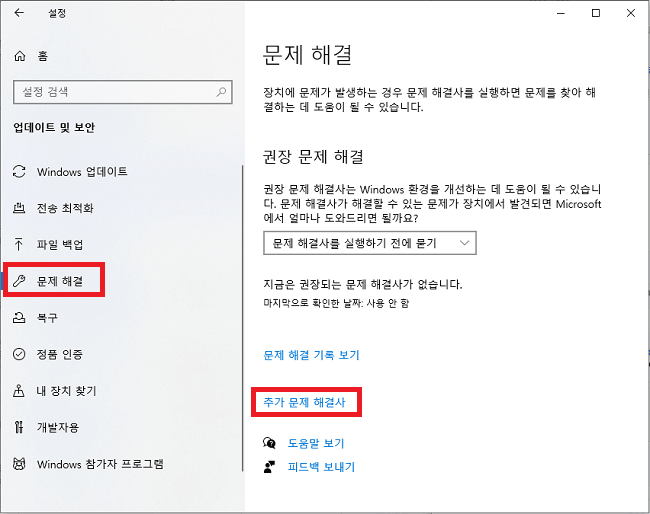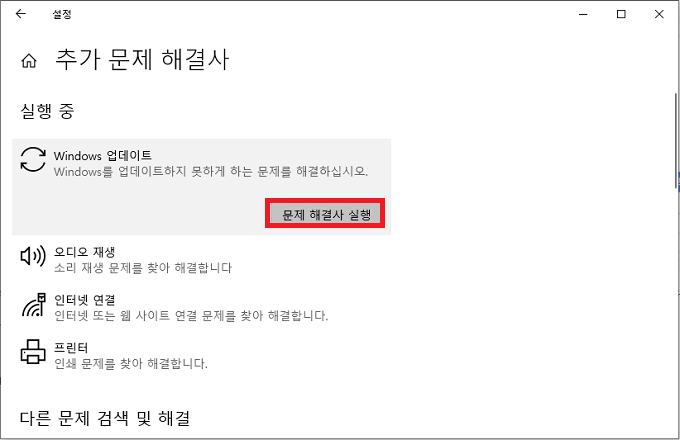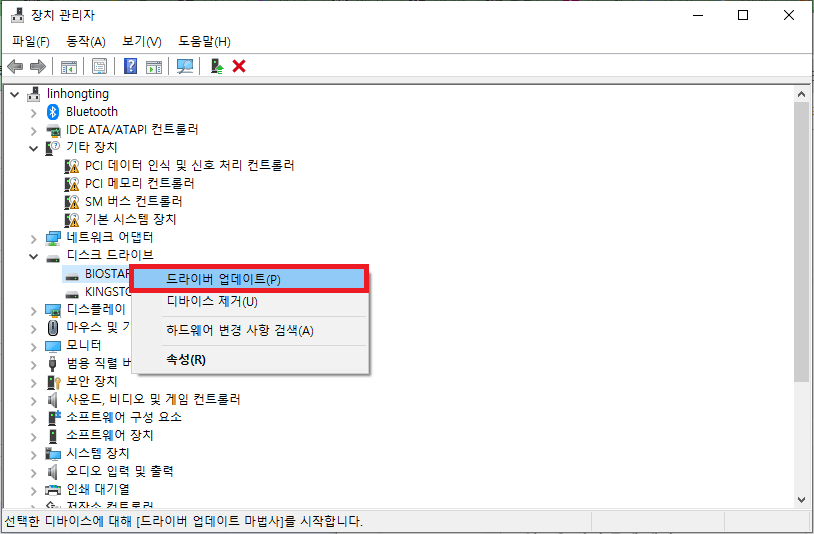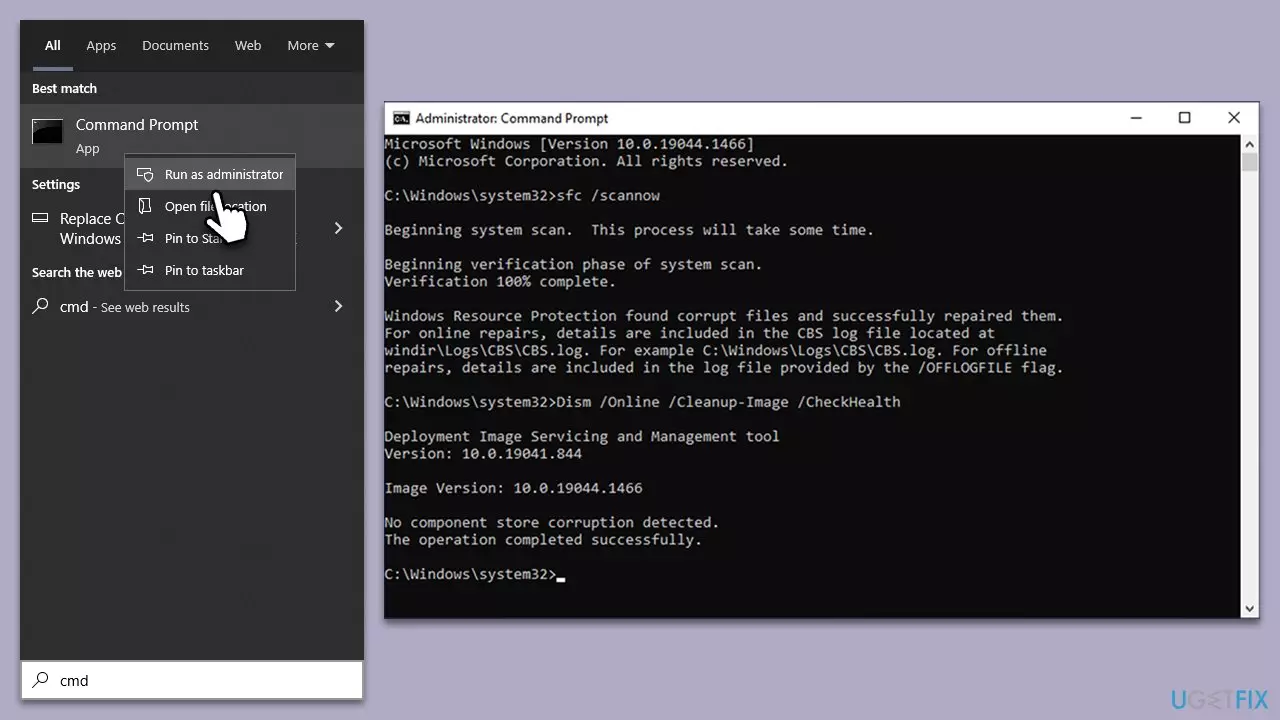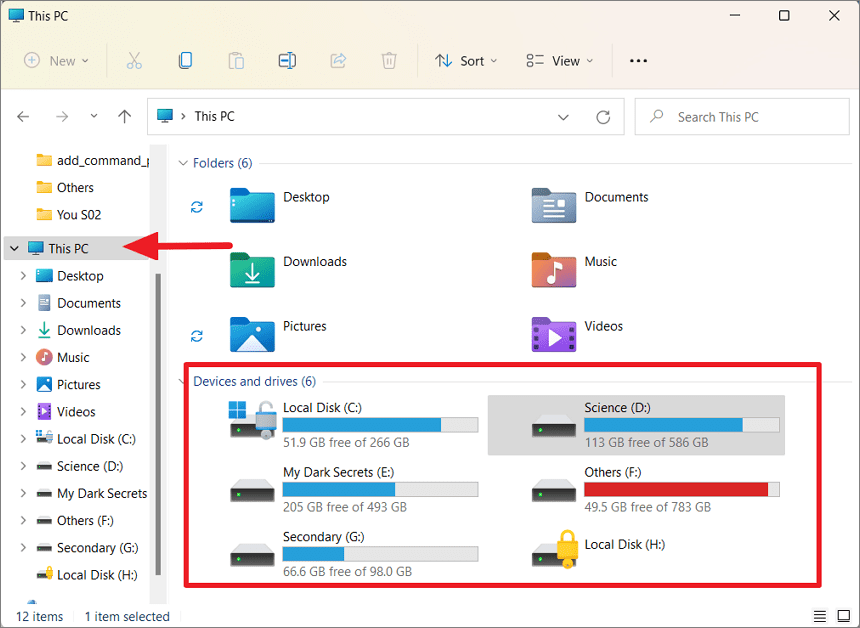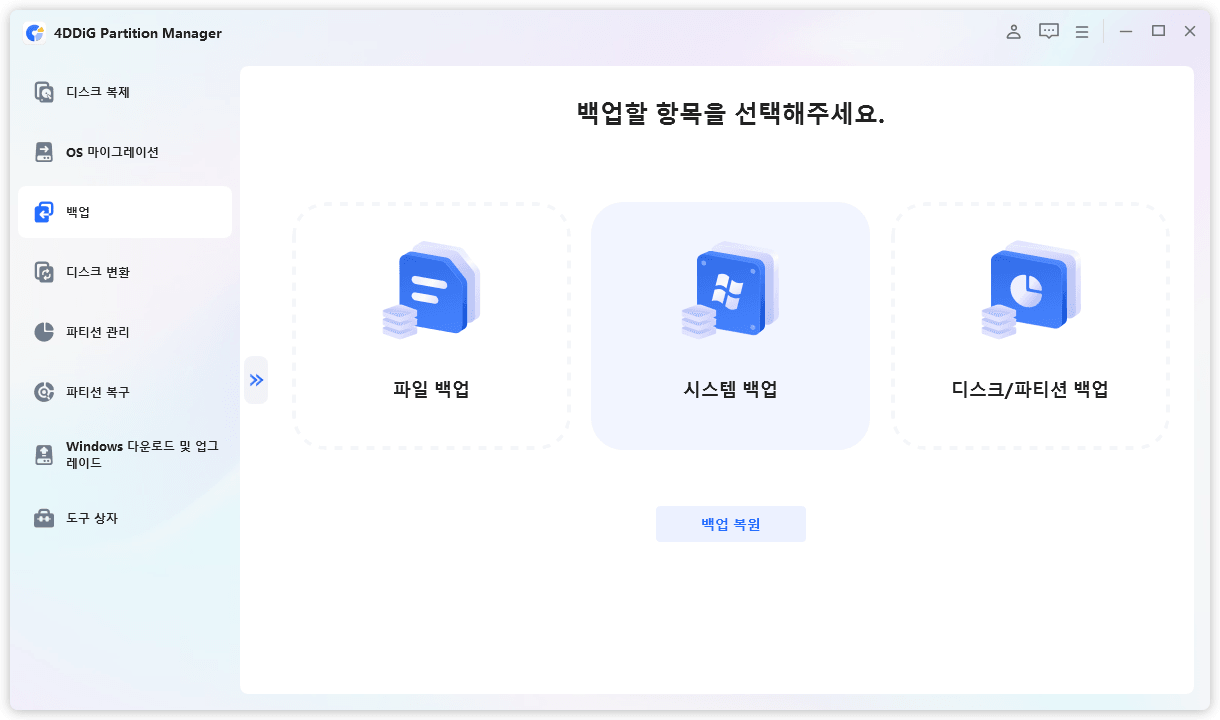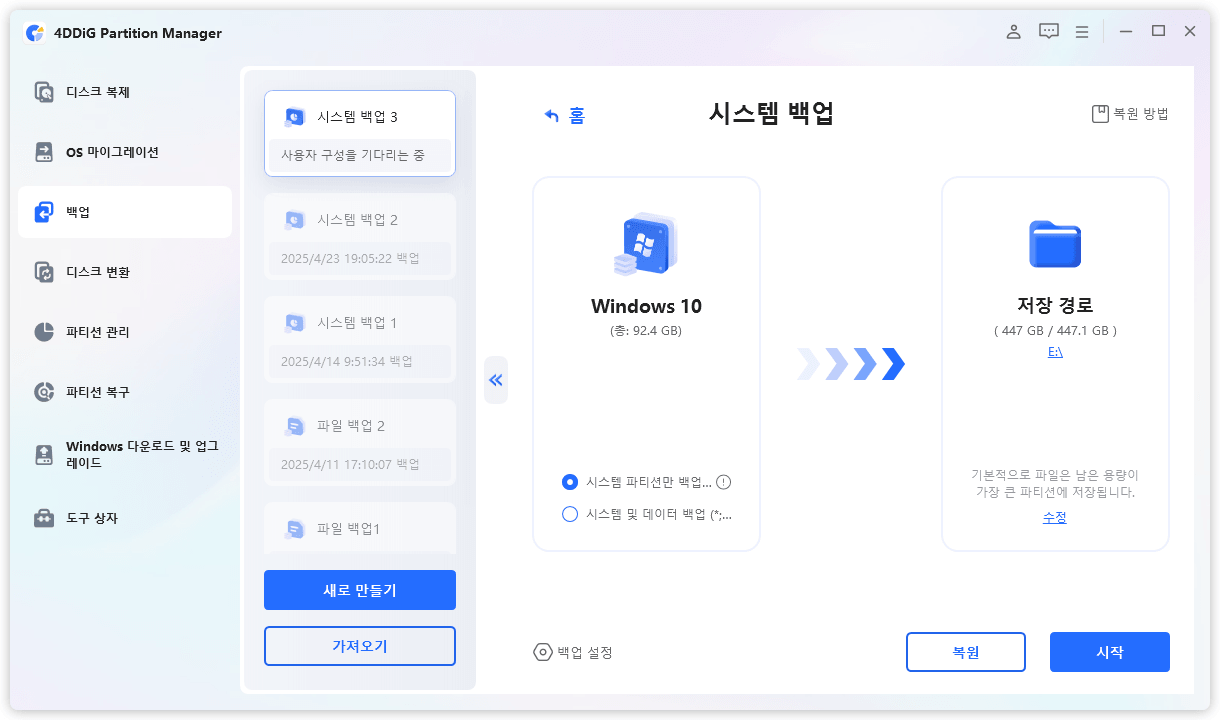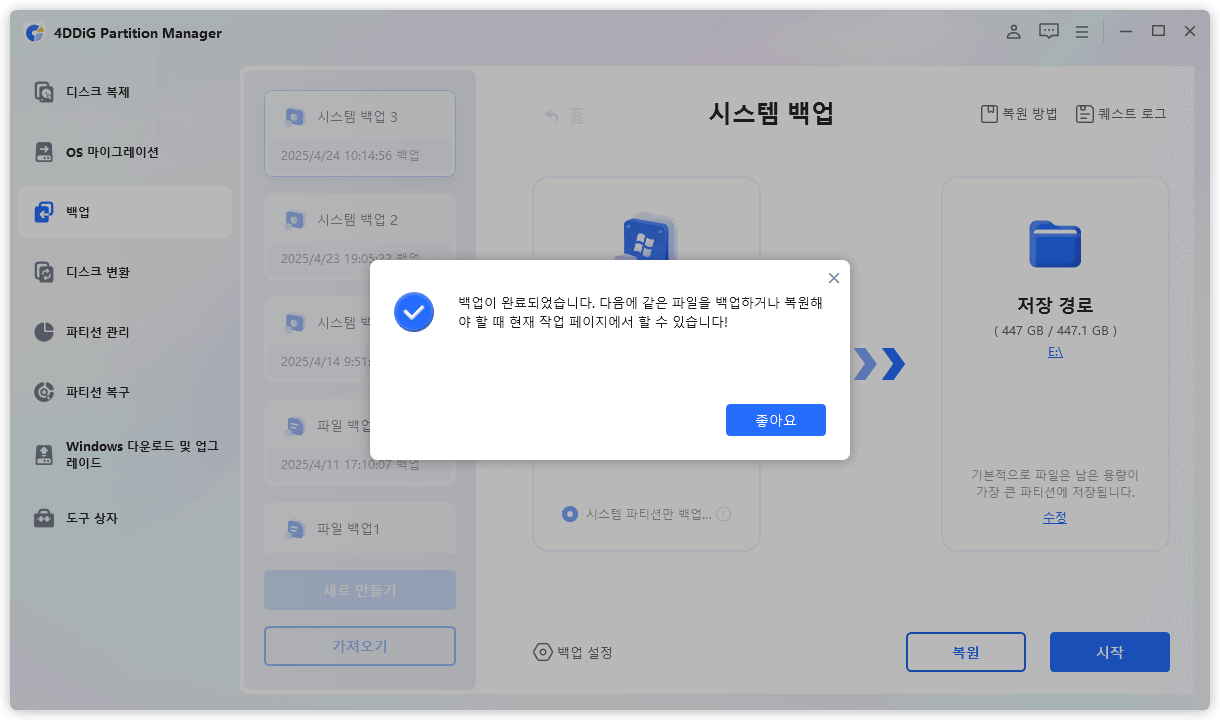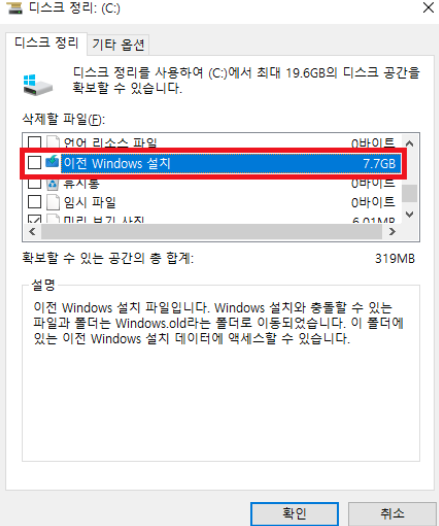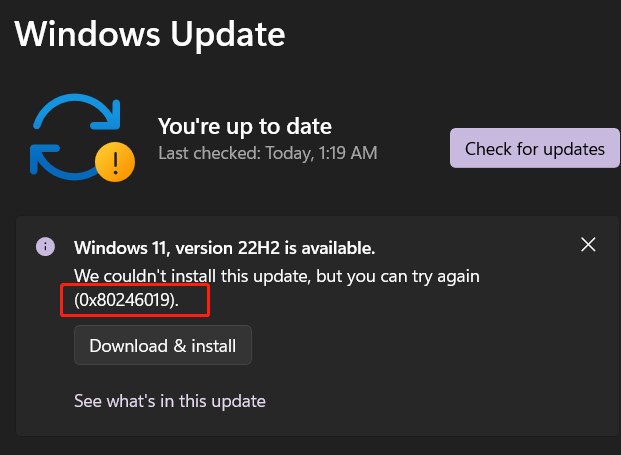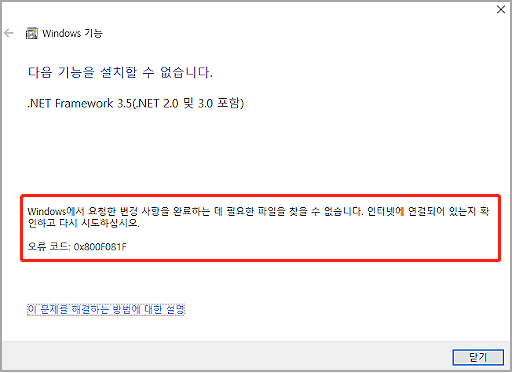컴퓨터에서 0xc1900101 오류가 발생하면 업데이트 프로세스가 심각하게 중단되며, 이는 윈도우 11의 보안 보호 및 새로운 기능을 방해합니다.이 오류는 전문적으로는 "윈도우 업데이트 0xc1900101" 으로 알려져 있으며, 윈도우 11 업데이트 오류로 나타나 사용자들이 불만족스러운 상태에 머무르게 만듭니다.
이 광범위한 오류는 드라이버 충돌, 저장 공간 부족, 파일 손상 등의 다양한 원인으로 사용자에게 영향을 줍니다. 하지만 해결책은 안정을 가져옵니다. 이 가이드에서는 0xc1900101 오류의 원인을 살펴보며, 이 오류를 해결해고 시스템의 최적 성능을 복구할 수 있는 5 가지 간단한 솔루션을 소개해드리겠습니다.
파트 1: 일반적인 0xC1900101 오류 코드
0xc1900101 오류는 업데이트 프로세스 실패를 식별할 수 있는 추가적인 특정 코드를 동반합니다. 이 오류 코드는 윈도우 11 업데이트 안됨 문제 해결을 위한 지표로 작용합니다. Microsoft 지원 리소스에 따르면, 0xC1900101로 시작하는 오류는 드라이버 간 문제를 나타내지만, 디스크 공간 고갈이나 하드웨어 결함 또한 이 문제를 유발할 수 있습니다. 윈도우 11 업데이트 실패를 이해하려면, 일반적인 오류 코드를 분석하여 그 원인과 해결 방법을 파악해야 합니다.
- 0xC1900101-0x20017 : 이 코드는 부팅 작업 중 문제가 발생했음을 나타내며, 주로 오래되었거나 호환되지 않는 드라이버 때문입니다. 구형 Windows 버전에서 11로 업그레이드할 때 자주 발생할 수 있습니다. 이를 해결하려면 그래픽 또는 저장 장치 등 주요 구성 요소의 드라이버를 장치 관리자나 하드웨어 제조사 웹사이트를 통해 업데이트하세요.
- 0xC1900101-0x30018 : 이 버전은 업데이트 설치가 시작된 후 첫 번째 부팅 단계에서 문제가 발생했음을 나타냅니다. 손상된 시스템 파일이나 호환되지 않는 하드웨어가 원인일 수 있습니다. 이후에 설명할 시스템 파일 검사기(SFC) 스캔을 실행하면 해당 파일을 복구할 수 있습니다. 또한, TPM 2.0, Secure Boot 등 윈도우 11 최소 요구 사항 충족 여부도 확인하세요.
- 0xC1900101-0x4000D : 이 오류는 두 번째 부팅 단계에서 발생하며, 주로 드라이버 충돌이나 디스크 공간 부족과 관련 있습니다. 시스템 드라이브의 공간을 확보하고 모든 드라이버가 최신인지 확인하세요. 타사 안티바이러스 프로그램이 간섭할 수 있으니, 업데이트 중에는 일시적으로 비활성화하는 것도 고려하세요.
파트 2: 윈도우 11 0xC1900101 오류 수정 방법
업데이트 실패 화면을 바라보고 싶은 사람은 아무도 없을 것입니다. 특히 0xc1900101 오류가 문제의 원인일 때 더욱 그렇습니다. 다행히도 이 문제는 드라이버 문제, 저장 공간 부족, 손상된 파일 등 일반적인 원인을 해결할 수 있는 5가지 실용적인 방법으로 접근할 수 있습니다. 각 단계를 순서대로 안내하므로, 윈도우 11 업데이트 문제를 해결하고 정상 상태로 되돌릴 수 있습니다.
방법 1. Windows 업데이트 문제 해결사 사용
Microsoft는 0xc1900101 같은 업데이트 문제를 해결하기 위한 Windows 업데이트 문제 해결사를 제공합니다.이 도구는 시스템을 스캔하고, 손상된 업데이트 파일이나 설정 충돌을 찾아 자동으로 수정합니다. 복잡한 해결책을 시도하기 전에 시도해볼 수 있는 빠른 첫 단계입니다.
-
Windows 키와 I 키를 동시에 눌러 설정 앱을 열고, 업데이트 및 보안을 클릭합니다.

-
아래로 스크롤하여 문제 해결을 클릭하고, 추가 문제 해결사를 선택합니다.

-
화면에 나타나는 문제 해결사 목록에서 Windows 업데이트 항목을 찾습니다.
-
Windows 업데이트를 클릭하고, 문제 해결사 실행 버튼을 클릭합니다.

-
화면의 안내에 따라 도구가 작업을 완료할 수 있도록 합니다.
방법 2. 디스크 정리 사용
시스템 드라이브에 여유 공간이 부족하면 0xc1900101 오류로 인해 윈도우 11 업데이트가 중단될 수 있습니다.디스크 정리 도구를 사용하면 업데이트 캐시, 임시 데이터 등과 같은 사용하지 않는 항목을 삭제하여 저장 공간을 확보할 수 있습니다.대기 중인 업데이트는 이 여유 공간을 필요로 합니다.
-
Windows 키와 S 키를 동시에 눌러 검색을 열고, 디스크 정리를 입력하여 앱을 엽니다.
-
디스크 정리를 검색 결과에서 선택하여 실행합니다.
-
시스템 드라이브(C:)를 선택한 후 확인을 클릭합니다.
-
프로그램에서 저장 장치에서 확보 가능한 공간을 계산하는 데 잠시 시간이 걸립니다.
-
목록에서 임시 파일, 휴지통, Windows 업데이트 정리 항목을 선택합니다.
-
파일 삭제를 클릭하고 확인을 눌러 항목을 영구 삭제합니다.

방법 3. 디스크 드라이버 업데이트
디스크 드라이버가 일치하지 않거나 오래된 경우, 업데이트 과정에서 0xc1900101 오류를 유발할 수 있습니다. 윈도우 11과의 호환성을 확보하고 설치가 성공적으로 완료되도록 드라이버를 업데이트해야 합니다.
-
시작 버튼을 마우스 오른쪽 버튼으로 클릭하고 장치 관리자를 선택합니다.
-
목록에서 디스크 드라이브 항목을 찾고 확장합니다.
-
표시된 각 디스크 드라이브를 마우스 오른쪽 버튼으로 클릭하고 드라이버 업데이트를 선택합니다.
-
업데이트된 드라이버 소프트웨어 자동 검색을 선택합니다.
-
Windows가 드라이버를 찾으면 지시에 따라 설치합니다.

방법 4. SFC 스캔 실행하여 오류 수정
손상된 시스템 파일은 업데이트를 방해하고 예기치 않게 0xc1900101 오류를 유발할 수 있습니다. 시스템 파일 검사기 혹은 SFC는 이러한 손상된 파일을 찾아 복구하여 업데이트가 진행될 수 있도록 합니다.
-
Windows 키와 S 키를 함께 눌러 검색창을 열고 cmd를 입력합니다.
-
명령 프롬프트를 마우스 오른쪽 버튼으로 클릭하고 관리자 권한으로 실행을 선택합니다.
-
명령 프롬프트 창에 sfc /scannow를 입력하고 Enter 키를 누릅니다.
-
도구가 시스템 파일을 검사하는 동안 기다립니다. 컴퓨터에 따라 다르지만 보통 10~20분정도 소요됩니다.
-
완료되면 메시지를 확인합니다. 문제가 발견되면 자동으로 수정될 것입니다.

방법 5. 저장 공간 확인
윈도우 11은 업데이트를 설치하기 위해 최소 64GB의 여유 공간이 필요합니다.시스템 드라이브에 공간이 부족하면 0xc1900101 오류가 발생할 수 있습니다.공간 확인 및 관리를 통해 업데이트가 원활하게 진행되도록 해야 합니다.
-
Windows 키와 E 키를 눌러 파일 탐색기를 엽니다.
-
왼쪽 사이드바에서 내 PC를 클릭하여 드라이브 정보를 확인합니다.
-
시스템 드라이브(보통 C:) 아래에 표시된 여유 공간을 확인합니다.

추가 팁: 업데이트 전 시스템 백업하기
대규모 Windows 업데이트를 실행하기 전에 시스템을 백업하는 것은, 문제가 발생하더라도 데이터 손실을 방지할 수 있는 현명한 방법입니다. 4DDiG Partition Manager 같은 도구로 OS 디스크를 복제하거나 시스템을 백업하면 디스크의 정확한 사본을 생성할 수 있어 안전망이 됩니다. 이렇게 하면 업데이트가 실패하거나 문제가 발생해도 모든 것을 쉽게 복구할 수 있을 것입니다.
4DDiG Partition Manager 는 디스크 관리 및 백업을 단순화하는 올인원 도구입니다. 다음과 같은 기능을 제공하여 시스템을 안전하고 최적화 상태로 유지합니다:
기능
- 클릭 한 번으로 Windows OS를 SSD로 마이그레이션, 재설치 불필요
- 전체 하드 드라이브를 복제하여 데이터 백업 또는 더 큰 디스크로 업그레이드 가능
- 부팅 불가능한 PC에서 디스크 복제 또는 수리를 위한 WinPE 부팅 디스크 생성
- 컴퓨터 또는 외부 저장 장치에서 파티션 복구, 복원, 수리
- 한 번의 클릭으로 PC가 윈도우 11로 업그레이드 가능한지 확인하고 요구 사항 우회
안전한 다운로드
4DDiG Partition Manager로 시스템 백업하는 단계:
-
대상 SSD를 컴퓨터에 연결하고 4DDiG Partition Manager를 연 다음, 백업 섹션에서 시스템 백업을 선택합니다.

-
시스템 파티션 또는 전체 데이터 백업 중 하나를 선택하고 백업 파일 저장 위치를 선택한 뒤 시작을 클릭합니다.

-
완료 후, 시스템 백업이 완료됩니다. 확인을 클릭해 프로그램으로 돌아갑니다.

결론
오늘 다룬 0xc1900101 오류 때문에 하루를 말치거나 윈도우 11 시스템이 오래된 상태로 남아 있어야 할 필요는 없습니다. 이번 글에서는 Windows 업데이트 문제 해결사 실행 / 디스크 정리 사용 / 디스크 드라이버 업데이트 / SFC 스캔 실행 / 저장 공간 확인과 같은 다섯 가지 강력한 방법을 소개했습니다:
각 방법은 드라이버 충돌, 저장 공간 부족 등 일반적인 원인을 해결합니다. 추가로, 업데이트 전에 4DDiG Partition Manager로 시스템을 백업하면 데이터 보호의 추가적인 보안 계층을 제공합니다. 0xc1900101 오류때문에 좌절하지 마세요—이 단계를 따라 시스템을 최신 상태로 유지하고, 윈도우 11이 제공하는 보안과 기능을 마음껏 누리세요.
안전한 다운로드